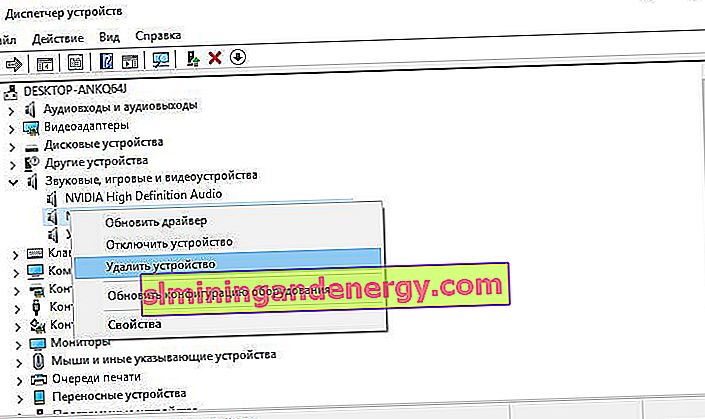Іноді драйвери від таких компаній, як NVIDIA, AMD і Realtek, встановлюються автоматично, і іноді не відповідають. В інших випадках вони просто відмовляються встановлюватися на Windows 10, так як залишаються сліди більш ранніх версій або неповна установка, яка створює конфлікт. Що робити в такій ситуації? Багато радять встановлювати заново драйвери, але методи перевстановлення різні і це рідко допомагає. Ось ми і розберемо правильну черговість кроків, які допоможуть виправити проблему, коли драйвери NVIDIA, AMD і Realtek не встановлюються в Windows 10.
Драйвери NVIDIA, AMD, Realtek не встановлюються
- По-перше, створіть точку відновлення системи перед виконанням рішенням.
- Скачайте драйвери з офіційних сайтів виробника NVIDIA, AMD і Realtek і не запускайте їх. Просто збережіть на робочий стіл.
- Скачайте спеціальну утиліту для видалення драйверів відеокарти DDU з офф. сайту. Не заводьте, збережіть її теж на робочий стіл.
- Коли у вас все готово, потрібно запуститися в безпечному режимі без підключення до інтернету. Або вимкніть його потім.
Читайте повне керівництво, як повністю видалити драйвера відеокарти Nvidia, AMD, Intel
1. Видалення драйвера відеокарти
Коли ми завантажилися в безпечному режимі, то вимкніть інтернет, якщо він включений. У нас на робочому столі є збережені нам програми. Запускаємо DDU, вибираємо виробника відеокарти NVIDIA або AMD і натискаємо " Видалити і перезавантажити ". Після чого, встановіть свіжий, скачав відео драйвер.
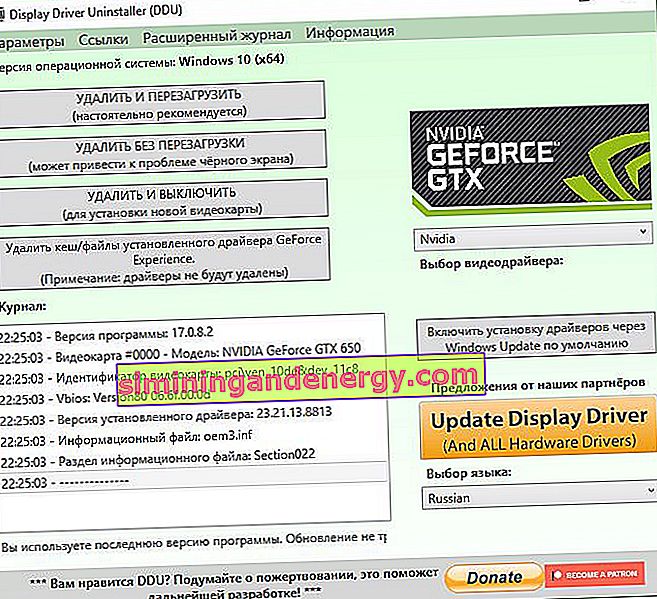
2. Видаліть драйвери Realtek
Помилка установки аудіо-драйвера Realtek HD, зазвичай є перезапис файлів драйвера Windows за замовчуванням, або конфлікт з Microsoft Universal Audio Architecture. Отже, вам потрібно видалити існуючі драйвери Realtek і Microsoft UAA, а потім переустановити драйвер Realtek. Коли ви завантажилися в безпечному режимі, то:
- Відкрийте диспетчер пристроїв і розсуньте графу " Системні пристрої ".
- Знайдіть Microsoft UAA Bus Driver for High Definition Audio натисніть на ньому правою кнопкою миші і Відключити .
- Перезавантажте комп'ютер ( в безпечному режимі назад ).
- Знову поверніться в диспетчер пристроїв Windows і знайдіть графу " Звукові, ігрові та відеотехніка".
- Тут клацніть правою кнопкою миші на аудіопристрій Realtek і виберіть опцію "Видалити пристрій".
- Знову двічі клацніть " Системні пристрої ". Знайдіть назад Microsoft UAA Bus Driver for High Definition Audio і натисніть на ньому правою кнопкою миші і виберіть " Видалити ". Закрийте диспетчер пристроїв.
- У вас є нова копія завантаженого драйвера Realtek, двічі клацніть по установці драйвера "Realtek" і продовжуйте установку.
- Завантажте комп'ютер в звичайному режимі і перезавантажте комп'ютер.